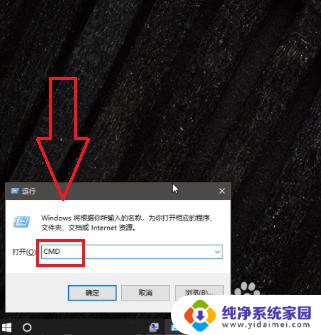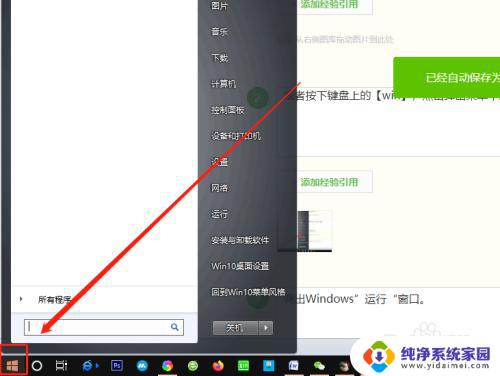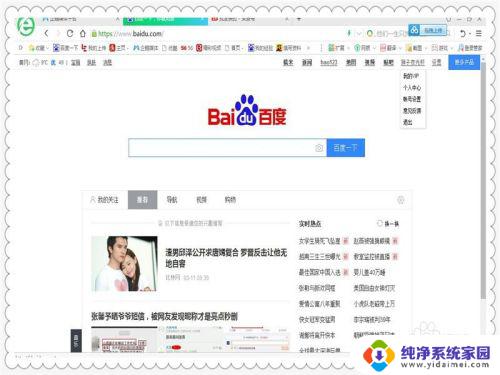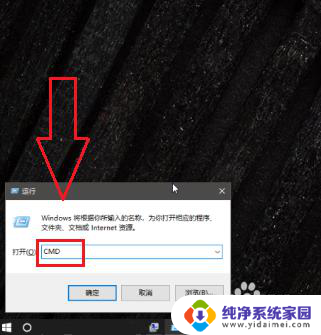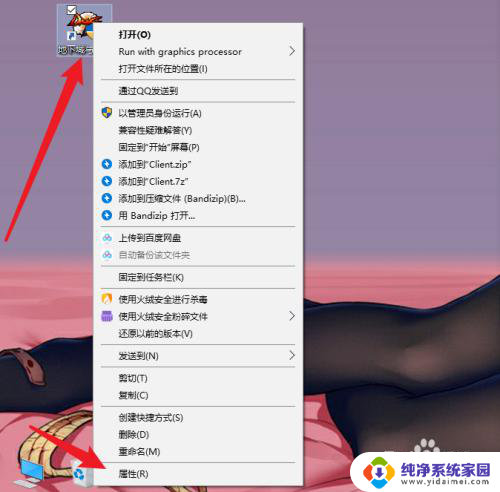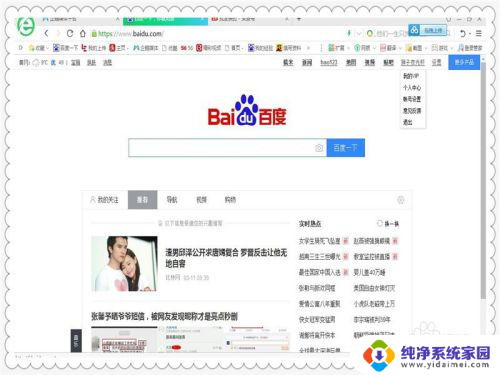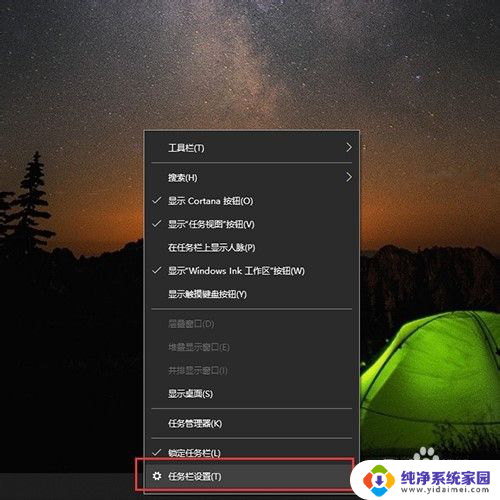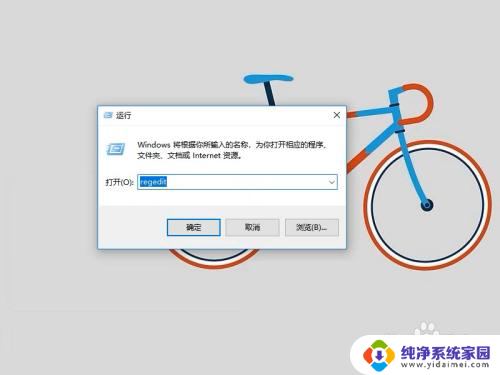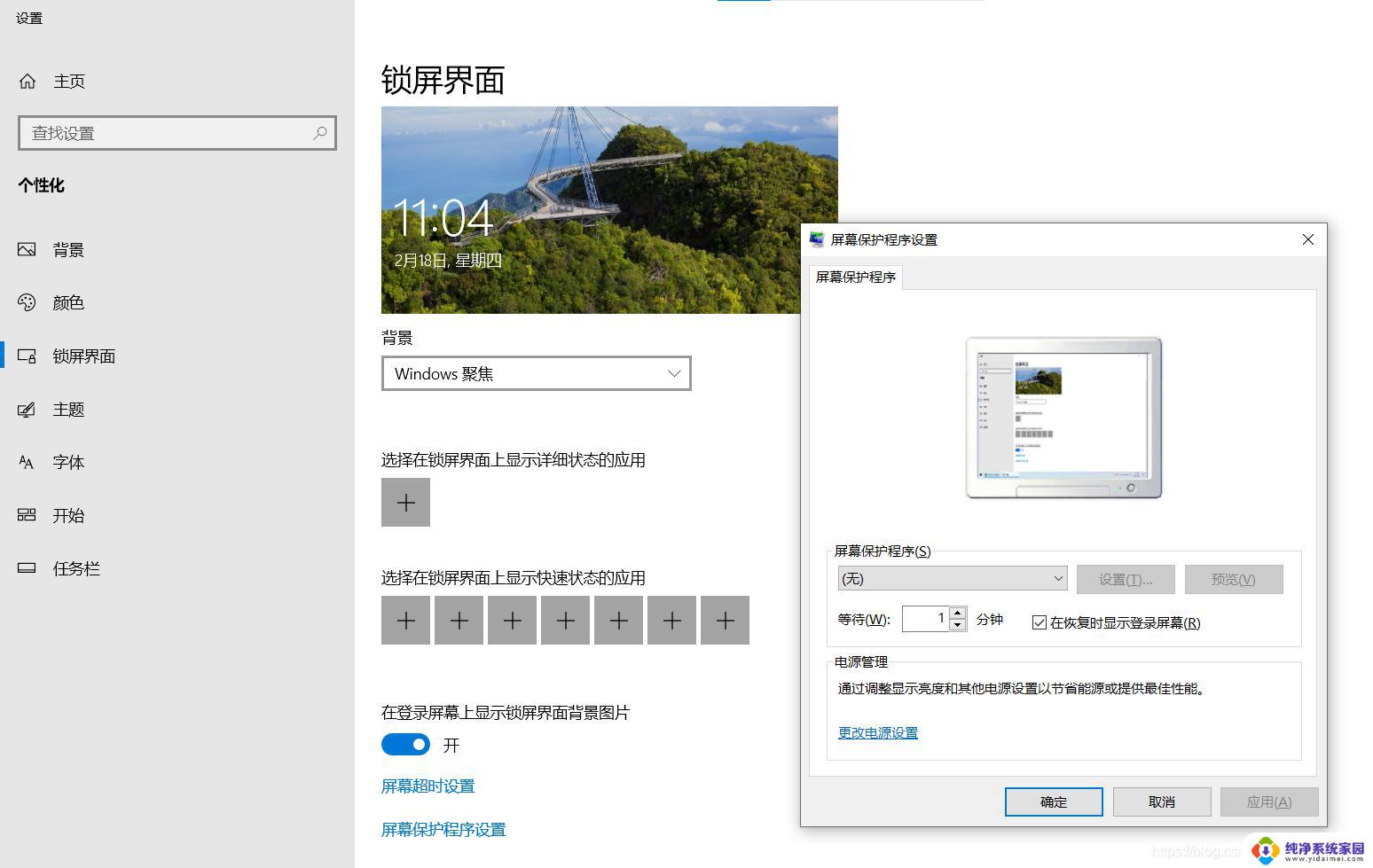win10缩小窗口快捷键 快速改变页面窗口大小的快捷键
在当今数字化时代,人们对于计算机操作的效率和便捷性有着越来越高的要求,而在Windows 10操作系统中,缩小窗口快捷键成为了提高工作效率的一种重要工具。通过简单的按键组合,用户可以快速改变页面窗口的大小,从而更加方便地进行多任务处理和窗口管理。这一功能的出现不仅大大提升了用户的操作体验,也为工作生活带来了更多的便利。无论是在办公室工作还是在家中娱乐,Win10缩小窗口快捷键都成为了我们不可或缺的助手。让我们一起来了解一下这些快捷键的具体用法和优势。
具体步骤:
1.Windows键+导航键
使用Windows快捷键+导航键↓←→将帮助您根据需要放大和缩小窗口。
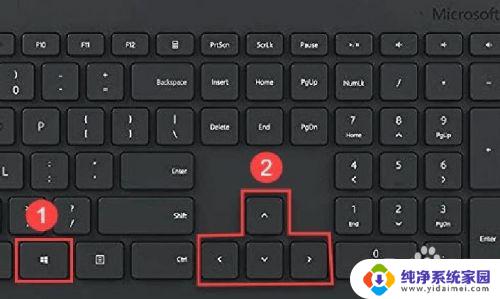
2.使用Windows键盘快捷键+方向键 ↓ 小化窗口在中间。再次点击,窗口最小化。
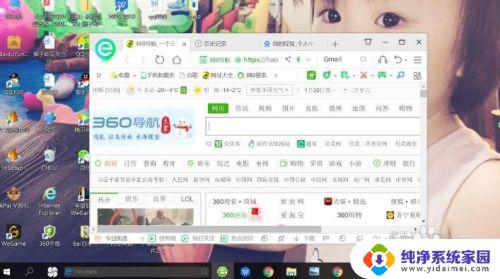
3.使用Windows键+方向键 ← 小化窗口在左侧。连续点击两次,分别是右侧和中间。

4.使用Windows键+方向 键→小化窗口在右侧。连续点击两次,分别是左侧和中间。
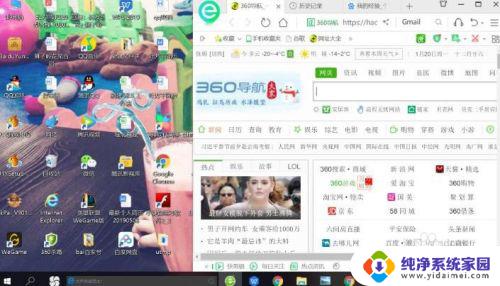
5.Windows + D
当您要最小化任务栏上的所有应用程序并返回主屏幕时 ,Windows + D键盘快捷键非常有用。

6.按Windows + D键窗口最小化。
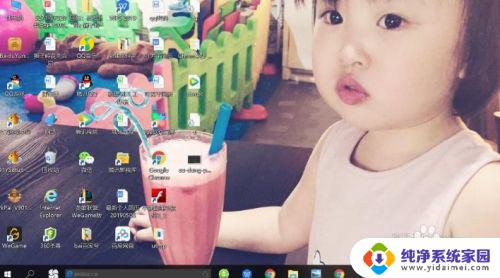
7.再一次点击Windows + D,窗口恢复。
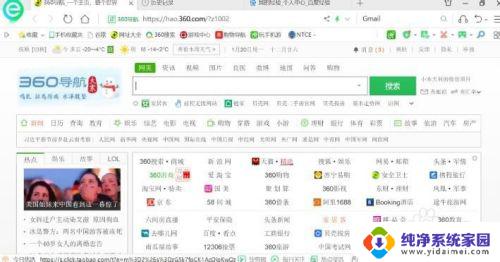
以上是win10缩小窗口的所有快捷键的内容,如果有出现这种情况的朋友,可以根据小编的方法来解决,希望这对大家有所帮助。